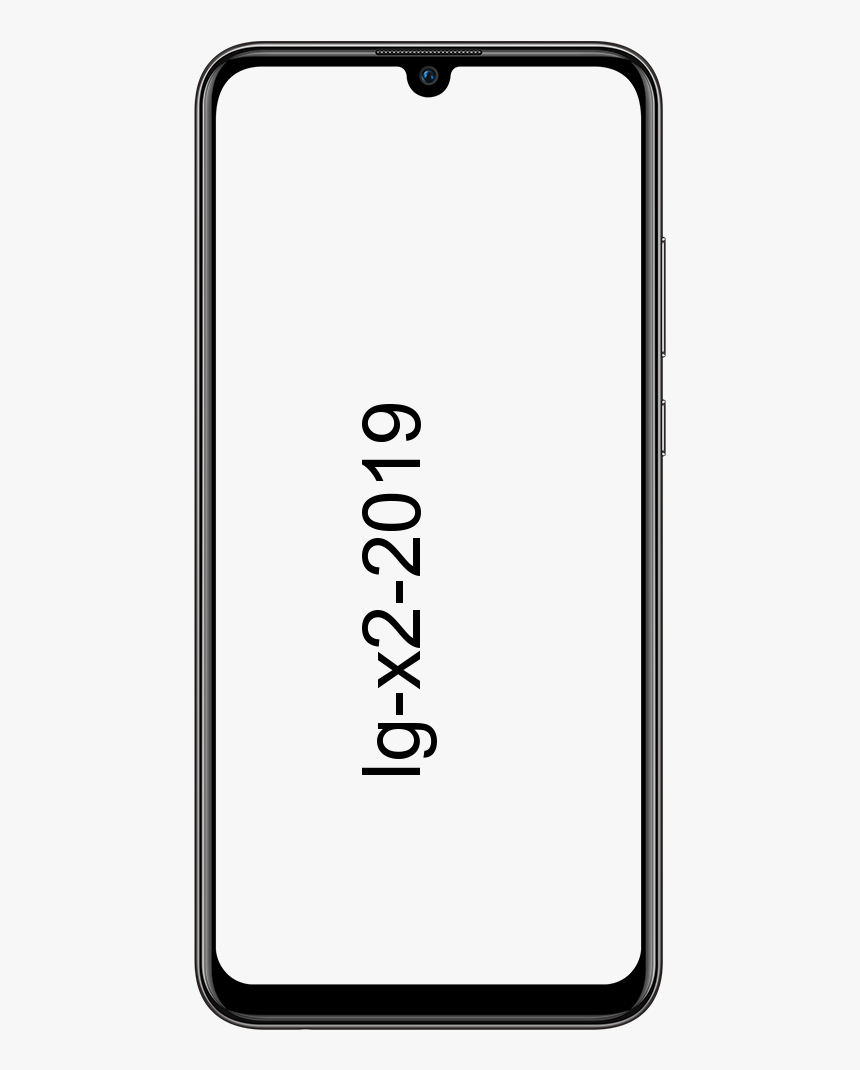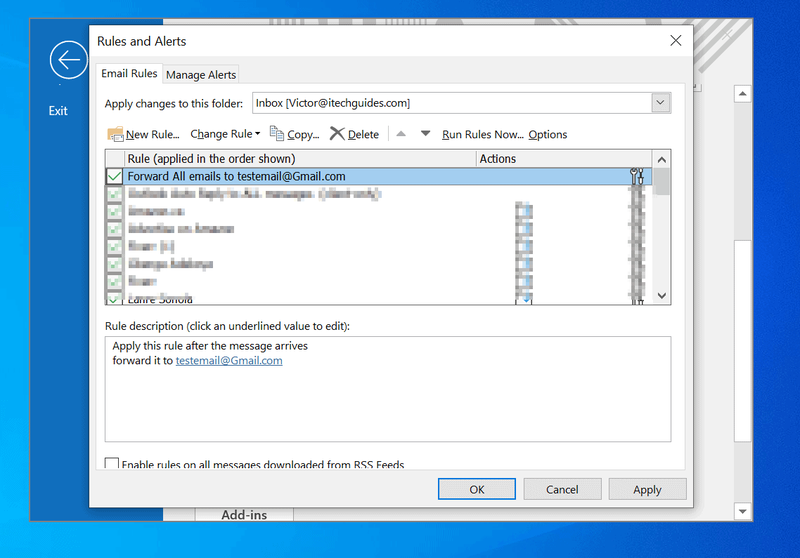Kapcsolja ki a Skype olvasási nyugtákat mobilon és asztali számítógépen
Skype régóta működő kommunikációs eszköz a tech világban. A Skype üzleti és személyes interakciókhoz hasznos, letölthető alkalmazásként elérhető mobiltelefonon vagy asztali számítógépen. Ebben a cikkben elmondjuk, hogyan lehet kikapcsolni a Skype olvasási nyugtákat mobilon és asztali számítógépen. Kezdjük!
Az olvasott értesítések az összes üzenetküldő alkalmazás, sőt a professzionális hálózatépítésre szánt alkalmazások alapelemeivé váltak. A normál üzenetküldő alkalmazás nem csak azt mondja meg, hogy mikor olvasta el az üzenetet, hanem azt is, amikor kézbesítették. A Skype, amely régóta elfelejtette, mit szeretnek és mire használnak az emberek, hozzáadta az olvasási értesítések funkciót. Az írástól kezdve a funkció élőben működik MacOS, iOS és Android rendszereken. A bennfentes verzióban lévő Windows 10 felhasználók is használhatják, a stabil verzióban lévők pedig hamarosan hozzáférnek hozzá. Ha nem rajong az olvasási nyugtákért a Skype-on, akkor kikapcsolhatja őket. Lássuk, hogyan.
Olvassa el a nyugtát a Skype-on Kapcsolja ki a Skype olvasási nyugtákat
Ha az üzenet felett nem látsz semmit, csak az időbélyeget. Üzenetét elküldtük, de nem nyílt meg. Amikor a címzett elolvassa az Ön által elküldött üzenetet, látni fogja a profilképét. Közvetlenül a jobb oldali tartalom felett.
Buborékok gépelése
Ha látja, hogy a beíródó buborékok felbukkannak a bal oldalon, közvetlenül a Írjon be egy üzenetet doboz. A címzett beír egy választ.
Néhány felhasználó, különösen azok, akik a Skype-ot használják a kommunikációhoz. Üzleti célokból élvezheti azt a nyugalmat, amelyet az olvasási bizonylatok biztosítanak. Annak tudatában, hogy az üzenet eljött és a címzett válaszol, időt spórolhat meg, és csökkentheti a félreértések miatti aggodalmat.
adj hozzá bobot a kodihoz
Ha hétvége van, akkor inkább ne mutassa meg a főnökének vagy a kollégájának. Hogy elolvastál egy üzenetet; A Skype valójában lehetőséget ad ezeknek az olvasási nyugtáknak a kikapcsolására.
Kapcsolja ki a Skype olvasási nyugtákat mobilon
- Nyissa meg telefonján a Skype alkalmazást, és koppintson a nevére a tetején. Ezzel a profil képernyőjére kerül.
- A profil képernyőjén érintse meg a jobb felső sarokban lévő fogaskerekű gombot az alkalmazás beállításainak eléréséhez.
- A Skype beállítások képernyőn a kezelhető beállítások különböző csoportjai láthatók.
- Lépjen az Üzenetek beállításaihoz, majd kapcsolja ki az Olvasási nyugták küldése kapcsolót.
Kapcsolja ki a Skype olvasási nyugtákat az asztalon
- Indítsa el a Skype alkalmazást, ha szükséges, jelentkezzen be, majd kattintson a felhasználói adatoktól jobbra található három pontra.
- Válassza a lehetőséget Beállítások megjelenő legördülő menüből.
- Ezután válassza ki Üzenetek a bal oldali listából.
- A kikapcsoláshoz használja a váltógombot Olvasott bizonylatok küldése .
Ha a Skype olvasási nyugták le vannak tiltva, akkor továbbra is látni fogja az összes olyan névjegy olvasási nyugtáját, amelyeknél engedélyezve van a funkció. De nem fogják tudni, hogy mely üzeneteket olvastad. Ha nem látja a várt kapcsolatok olvasási nyugtáit. Ezután vegye figyelembe, hogy a szolgáltatásnak vannak bizonyos korlátai.
Először is, a kapcsolattartóknak a Skype olyan verzióját kell használniuk, amely támogatja az olvasási nyugtákat. Ezenkívül látható jelenlét-beállítással is be kell jelentkezniük. A 20 főnél nagyobb csoportokkal folytatott beszélgetések szintén nem mutatják az olvasási nyugtákat. Végül nem fogja látni őket senkitől, aki letiltott. Még akkor is, ha mindketten továbbra is résztvevők egy többpártról folytatott beszélgetésben.
blokkolja a subreddits-eket
Skype Online állapota | Kapcsolja ki a Skype olvasási nyugtákat
A Skype használatától függően a fejlesztők egy másik hasznos eszközt vezettek be az online tevékenység vagy az adatvédelem fokozására. Az online állapot tájékoztatja a többieket arról, hogy rendelkezésre áll-e csevegésre vagy sem. A Skype-nak négy lehetősége van:
Elérhető
Ez azt jelenti, hogy online vagy, és nyitott a csevegésekre és a hívásokra. A zöld pont jellemzi; A rendelkezésre álló az alapértelmezett online állapot.
El
Ha online állapotára állítja El mások tudni fogják, hogy Ön jelenleg valami mással van elfoglalva. Narancssárga pont jellemzi; azok, akik szeretnének üzenetet küldeni, nem számítanak gyors válaszra. Ezt az online állapotot egy tétlen számítógép váltja ki, vagy manuálisan is beállíthatja a beállításokban.
Ne zavarj
Ez az online állapot tudatja másokkal, hogy jelenleg nem fogad el üzeneteket. A „Ne zavarjanak” közti különbség általában azt mondja másoknak, hogy most nem szeretné, ha velünk kapcsolatba lépnének. Amíg ez az online állapot be van állítva; nem fog figyelmeztetni semmilyen bejövő üzenetre. Ezt egy piros szimbólum jellemzi.
A „Ne zavarjanak” opció kiválasztásakor lehetősége van az üzenetkezelési beállítások megváltoztatására.
Láthatatlan
A láthatatlan állapot egyedi, mivel továbbra is látni fogja az üzenetkezelési tevékenységet. De a feladó nem fogja tudni, hogy online vagy-e vagy sem. Szürke és fehér pont jellemzi; ez az online állapot arra szolgál, hogy a hurokban maradjon anélkül, hogy mások tudatában lennének azzal, hogy online vagy.
Online állapot megváltoztatása | Kapcsolja ki a Skype olvasási nyugtákat
Online állapotát az asztalon vagy a mobileszközön keresztül is frissítheti.
Asztal
Az asztali alkalmazásból - Keresse meg a nevét az alkalmazás bal felső sarkában.
- Kattintson a körre, benne a kezdőbetűivel (vagy a profilképével), majd kattintson rá.
- Az első elérhető lehetőségnek az aktuális online állapotának kell lennie. Kattintson rá, és megjelenik egy előugró ablak.
- Kattintson bármelyik lehetőségre, amelyre módosítani szeretné az állapotát.
Mobil eszköz
Miután elindította a Skype alkalmazást telefonján vagy táblagépén -
- Érintse meg a kört a kezdőbetűivel (vagy profilképével), amely az alkalmazás közepén, az alkalmazás tetején található.
- Ezután érintse meg a jelenlegi online állapotát, amely a neve és az e-mail címe alatt található.
- Válasszon a négy elérhető lehetőség közül, és érintse meg a elemet.
Skype-üzenetek törlése | Kapcsolja ki a Skype olvasási nyugtákat
Ha véletlenül rossz embernek küldött üzenetet, és aggódva várja az ellenvéleményt az olvasott nyugták figyelésével. Törölheti az elküldött üzeneteket. Van egy rövid ablak erre, de ha elég gyors, akkor enyhítheti a félreértés miatti szorongást.
Asztal
- Indítsa el a Skype-ot Mac vagy PC-n, és nyissa meg a csevegést a törölni kívánt üzenettel.
- Kattintson a jobb gombbal az üzenetre (vagy kattintson a mellette megjelenő három pontra), majd válassza a lehetőséget Eltávolítás.
- Ezután kattintson a pop-up ablakban az Eltávolítás gombra a megerősítéshez.
Mobil eszköz
- Indítsa el a Skype alkalmazást iPhone vagy Android eszközén, és nyissa meg a csevegést az eltávolítandó üzenettel.
- Érintse meg hosszan az üzenetet.
- Ezután érintse meg a elemet Eltávolítás majd eltalálta Eltávolítás ismét megerősíteni a műveletet.
Következtetés
Rendben, az emberek voltak! Remélem, hogy tetszik ez a Skype-olvasási nyugták kikapcsolása cikk, és hasznosnak találja az Ön számára. Adjon visszajelzést róla. Akkor is, ha önnek további kérdései vannak ezzel a cikkel kapcsolatban. Ezután ossza meg velünk az alábbi megjegyzések részben. Hamarosan visszajövünk.
samsung galaxy s7 custom os
Szép napot!
Lásd még: Hogyan lehet megoldani a Triller befagyását iPhone-on